TTEP.CN > 故障 >
win8无法打开计算机管理器怎么办 电脑的计算机管理在哪打不开解
win8无法打开计算机管理器怎么办 电脑的计算机管理在哪打不开解决方法 我们在使用电脑的时候,总是会遇到很多的电脑难题。当我们在遇到了win8系统的计算机管理器打不开的时候,我们应该怎么办呢?今天就一起来跟随TTEP的小编看看怎么解决的吧。
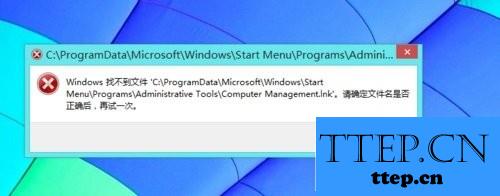
解决方法;
1、第一步我们首先要做的就是进入到电脑的桌面上,然后利用键盘上的组合快捷键Win+r这样的组合同时按下,这个时候我们就成功的打开了电脑中的运行界面了,接着我们需要在这个界面的输入框中写入regedit的命令,完成以后直接使用键盘上的回车键确定即可,这个时候我们就成功的打开了win8系统中的本次注册表编辑器了。
2、当我们在完成了上面的操作以后,我们就需要在这个界面中一个个的按照顺序打开以下的选项:HKEY_CLASSES_ROOT / CLSID / 20D04FE0 / shell / Manage / command ,打开以后继续进行下一步的操作。
当我们发现这些选项不容易找到的时候,我们也是可以直接的所以注册表的查找功能的。
3、当我们找到上面的选项以后,我们就可以在界面的右边位置找到一个默认的选项,然后我们继续打开它,然后将这个默认界面中的数值改成 %windir%/system32/mmc.exe /s %windir%/system32/compmgmt.msc,具体请看下面的图片。
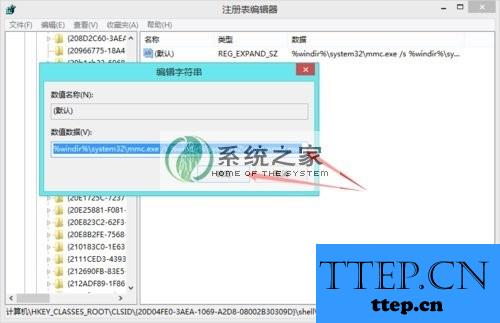
4、当我们在更改好了以后,我们就可以确定并且退出了,现在就已经完成了修复了,我们这个时候依次的点击这台电脑”--“管理就可以成功的打开了。
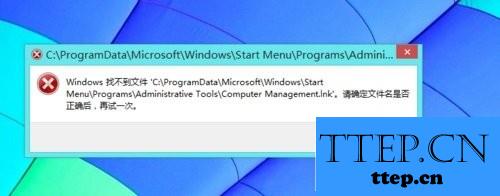
解决方法;
1、第一步我们首先要做的就是进入到电脑的桌面上,然后利用键盘上的组合快捷键Win+r这样的组合同时按下,这个时候我们就成功的打开了电脑中的运行界面了,接着我们需要在这个界面的输入框中写入regedit的命令,完成以后直接使用键盘上的回车键确定即可,这个时候我们就成功的打开了win8系统中的本次注册表编辑器了。
2、当我们在完成了上面的操作以后,我们就需要在这个界面中一个个的按照顺序打开以下的选项:HKEY_CLASSES_ROOT / CLSID / 20D04FE0 / shell / Manage / command ,打开以后继续进行下一步的操作。
当我们发现这些选项不容易找到的时候,我们也是可以直接的所以注册表的查找功能的。
3、当我们找到上面的选项以后,我们就可以在界面的右边位置找到一个默认的选项,然后我们继续打开它,然后将这个默认界面中的数值改成 %windir%/system32/mmc.exe /s %windir%/system32/compmgmt.msc,具体请看下面的图片。
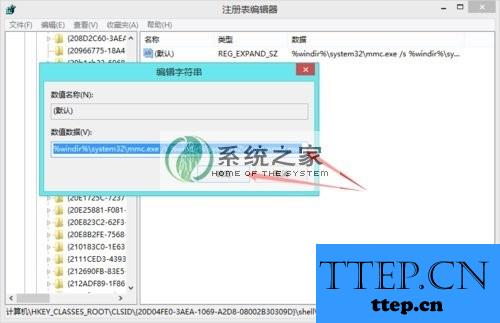
4、当我们在更改好了以后,我们就可以确定并且退出了,现在就已经完成了修复了,我们这个时候依次的点击这台电脑”--“管理就可以成功的打开了。
- 上一篇:win7突然出现卡屏是什么原因导致的 win764位旗舰版为什么突然出
- 下一篇:没有了
- 最近发表
- 赞助商链接
